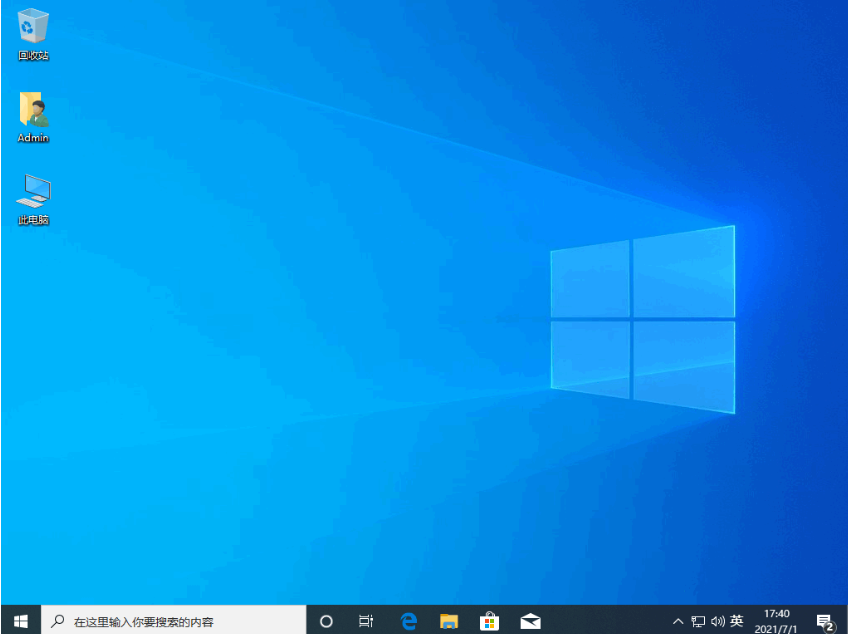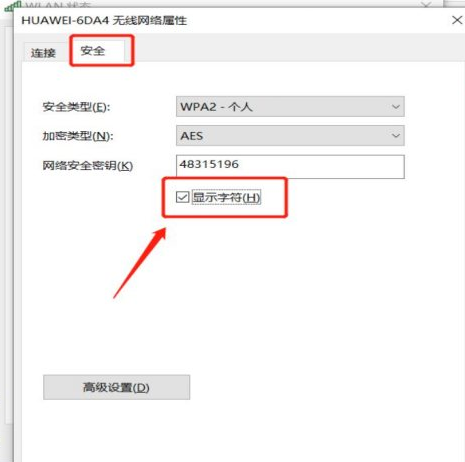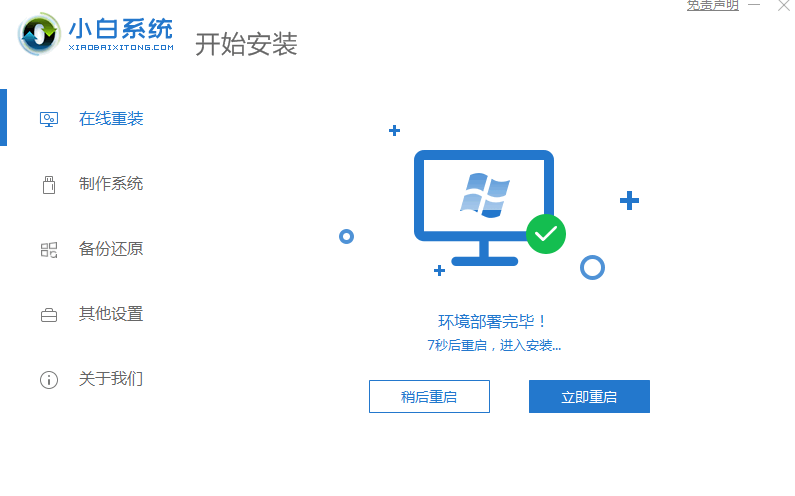win10电脑截图就黑屏怎么办
在使用win10系统过程中,难免会遇到各种各样的一些问题.最近就有网友反映自己的win10电脑截图就黑屏怎么办?下面小编就教下大家win10截图黑屏的解决方法.
1.先按win+R组合键打开运行,输入regedit命令,如下图所示。
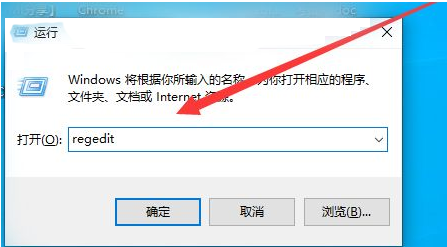
2.接着找到HKEY_LOCAL_MACHINE下的SYTEM,如下图所示。
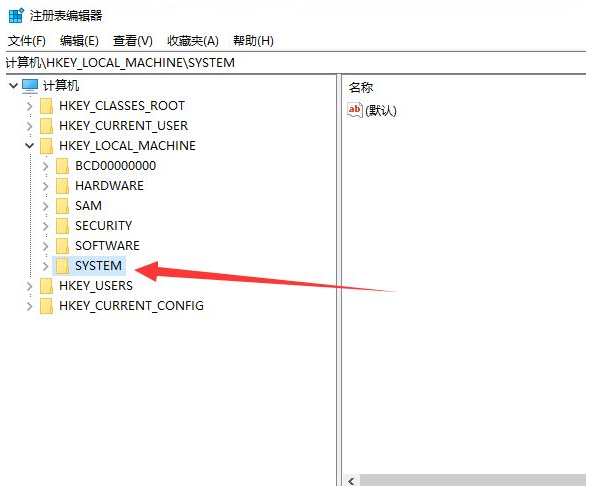
WEEX交易所已上线平台币 WEEX Token (WXT)。WXT 作为 WEEX 交易所生态系统的基石,主要用于激励 WEEX 交易平台社区的合作伙伴、贡献者、先驱和活跃成员。
新用户注册 WEEX 账户、参与交易挖矿及平台其他活动,均可免费获得 WXT 空投奖励。
3.然后展开CurrentControlSet下的Control,如下图所示。
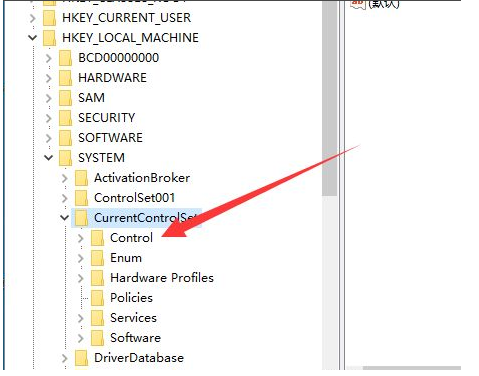
4.最后定位到GraphicsDriversDCI,如下图所示。
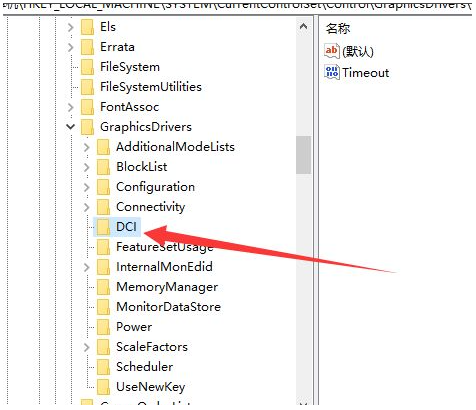
5.接着双击Timeout,如下图所示。
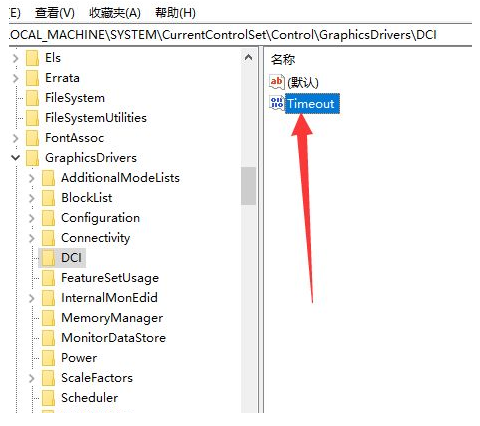
6.最后将值7修改为0 ,如下图所示。
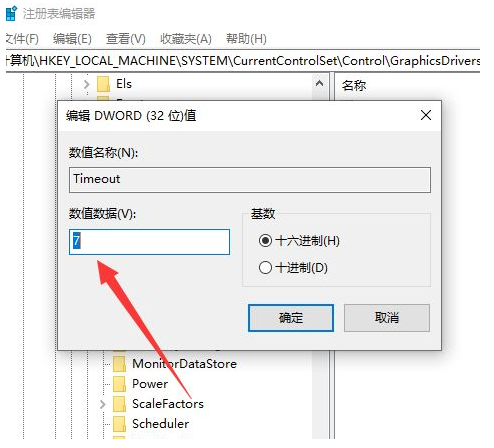
以上就是win10电脑截图就黑屏怎么办,希望能帮助到大家。
本站资源均来源于网络或网友投稿,部分资源未经测试,难免存在BUG,所有资源只限于学习研究,不得商用。如使用本站下载的资源造成任何损失或发生侵权行为,均与本站无关。如不接受本声明请勿下载!本站资源如有侵权,请联系QQ:497149677核实后立即删除!
最客资源网 » win10电脑截图就黑屏怎么办
最客资源网 » win10电脑截图就黑屏怎么办